- A+
所属分类:CAD安装使用教程
在使用CAD软件制图的时候,可能什么图形都会画到,比如正方形,长方形,三角形,圆形,绘制的图形都是有指定尺寸的,你会用CAD绘制指定尺寸的图形吗?下面内容以指定半径圆弧为例,用CAD演示绘制 指定半径圆弧的操作过程,想学的接着往下看吧。
CAD软件 绘制 指定半径圆弧 的操作过程:
方法一:
1.打开cad软件,找到圆弧选项。
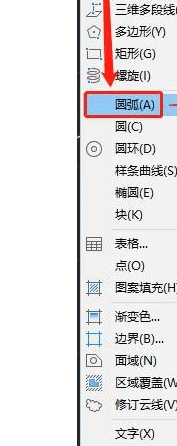
2.如图所示,通过这三点就可以完成圆弧的设置,更改数据按照要求进行圆弧的绘制。
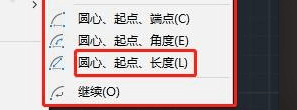
3.指定画弧的起点,在画图画面指定一个点,再指定弧的圆心,输入10,点确定。
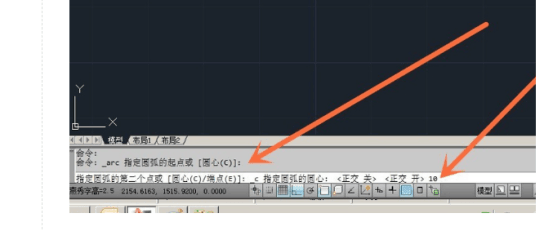
4.对话栏内显示输入“指定圆弧的端点或角度/弧长”,输入A确认,输入角度45度,点确认。圆弧的半径是10,两点的角度是45度,绘制的圆弧完成。
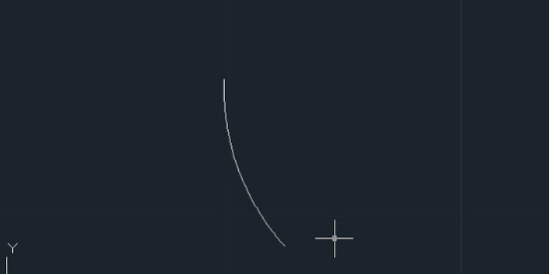
方法二:
1.先按照设定圆弧的长度,通过len命令对圆弧的长度进行修改,也是可以完成画指定半径圆弧的操作。
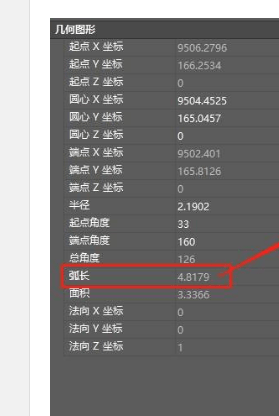
2.输入命令len,总计t,指定圆弧长度,我们以10为例子。输入数字10,这个操作就是对刚刚任意圆弧长度进行了修改,改为10,或者改成我们指定的半径数字。选择要修改的对象,拾取上一部绘制的圆弧。完成刚刚的操作后,我们就得到了规定半径的圆弧。
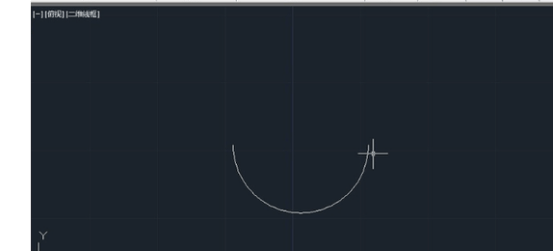
以上就是详细演示CAD绘制 指定半径圆弧 的操作过程了,半径圆弧的绘制应该算是所以图形中比较难的,如果你都会了,那其他图形就都没问题哦。
大家都在看:
- 我的微信
- 这是我的微信扫一扫
-

- 设计福利助手
- 我的微信公众号扫一扫
-




